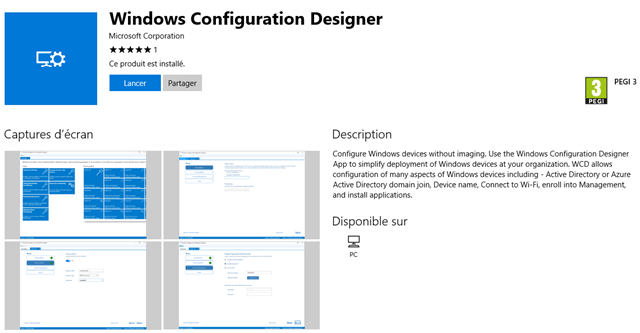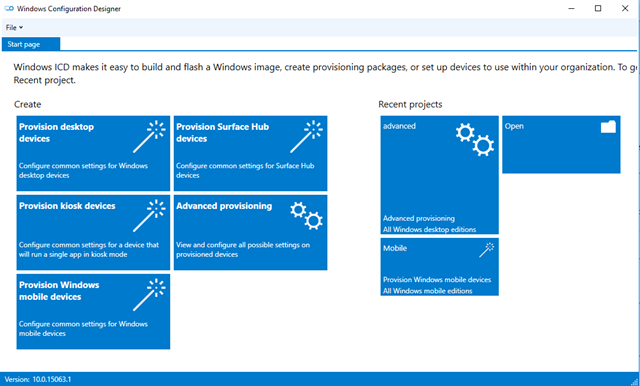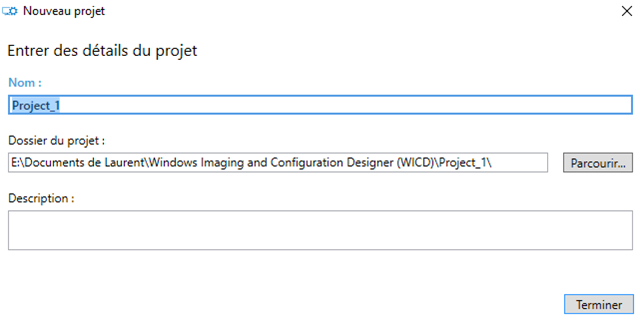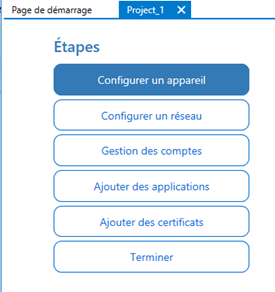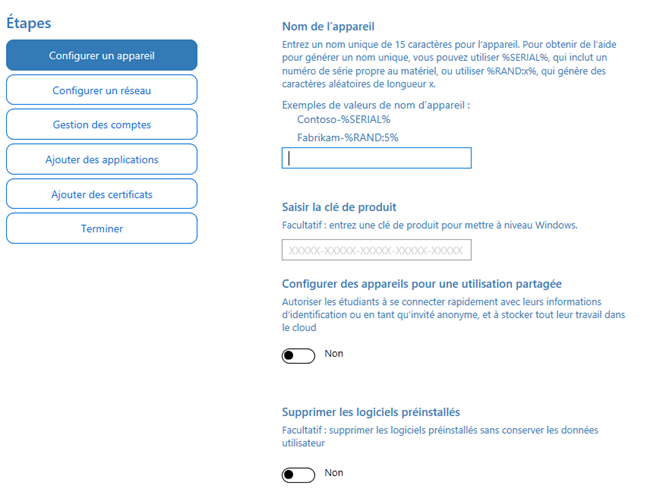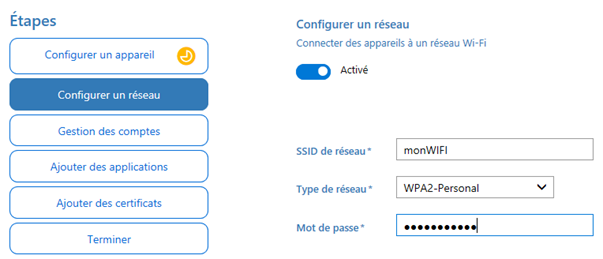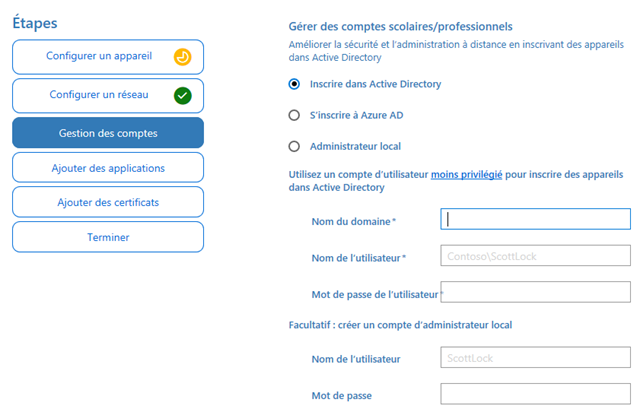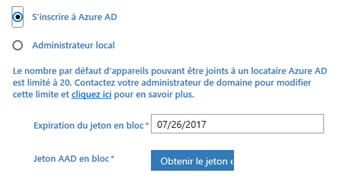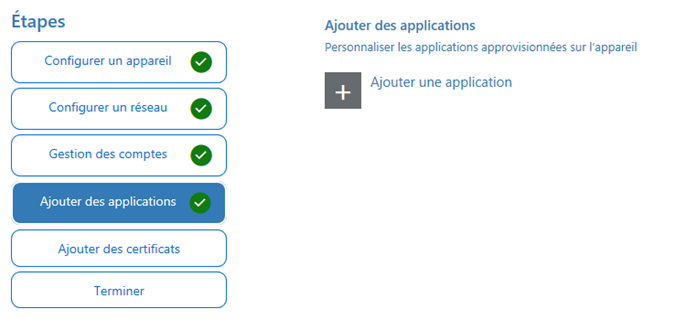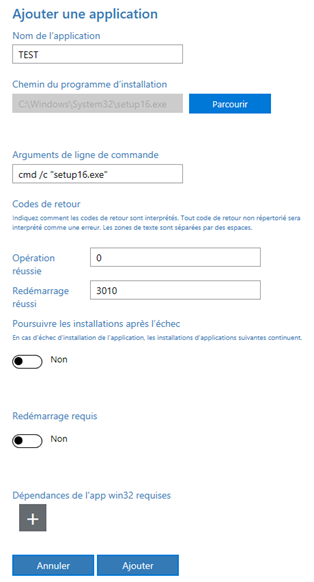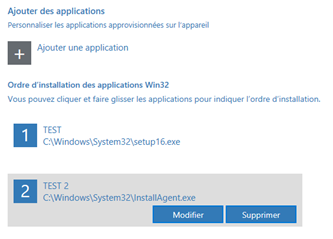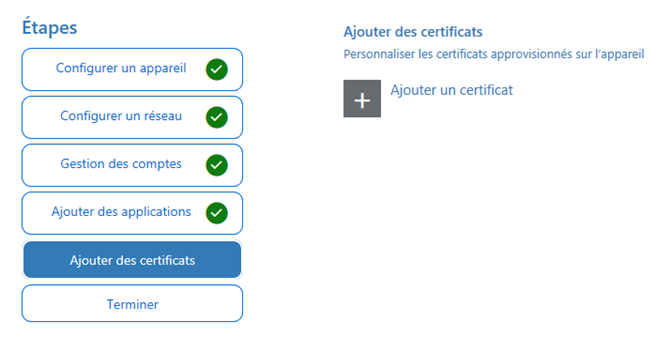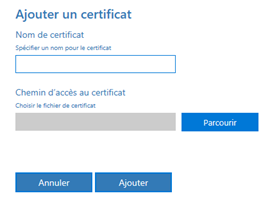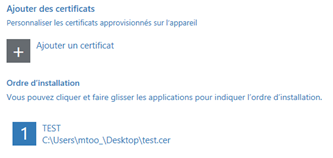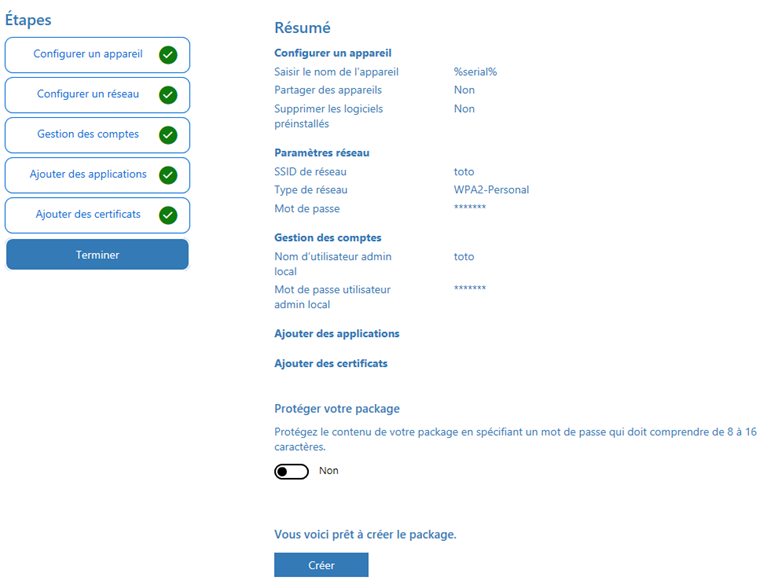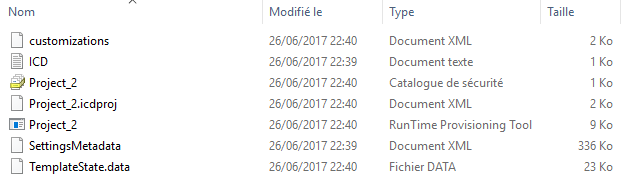Pour déployer Windows, Microsoft fournit depuis longtemps des outils fonctionnels.
– SCCM : System Center Configuration Manager : l’outil “PRO” pour les entreprises ayant de gros parcs, et des budgets (licences + prestation) conséquents, mais permettant un contrôle très fin des PC
– MDT : Microsoft Deployment Toolkit : un outil permettant de customiser, automatiser les déploiement, gratuit pour les utilisateurs de licence Entreprise
– WDS : Windows Deployment Services : un service de Windows permettant de déployer des images et de les personnaliser… un peu
Mais la tendance n’est plus au déploiement d’images systèmes, car Windows évolue en permanence….
Il existe désormais une application gratuite que Microsoft propose pour configurer les PC neufs :
Windows Configuration Designer
Cette application se trouve sur le store Windows 10, ici : https://www.microsoft.com/fr-fr/store/p/windows-configuration-designer/9nblggh4tx22?rtc=1
L’application vous permettra en quelques clics (en version simple) ou avec beaucoup plus de personnalisation (en version avancée) de personnaliser un Windows 10 préinstallé sur un PC.
Attention l’icône est localisée :
Création d’un projet de personnalisation :
Après lancement, l’écran est composée de tuiles, permettant de lancer un assistant, et listant les projets créés :
Un clic sur Provision desktop devices vous permet de lancer l’assistant pour personnaliser Windows 10 :
Vous devez d’abord nommer le projet :
L’assistant se présente sous la forme d’un tableau en 5 étapes :
Etape 1 : Configurer un appareil
Vous pouvez tout d’abord définir le nom du PC Windows, en utilisant les variables suivantes :
%SERIAL% : qui sera replacé par le numéro de série
%RAND:n% : qui génèrera un nom aléatoire à n caractères (par exemple %RAND:5%, génèrera un nom sur 5 caractères)
Le champ clé produit est plus subtil qu’il n’y parait car si vous y mettez un numéro de série d’une autre version ou SKU (Entreprise, par exemple) alors Windows sera converti en version Entreprise.
Dans ce cas il est conseillé d’y placer un numéro permettant l’activation KMS, la liste se trouve sur cette page : https://technet.microsoft.com/en-us/library/jj612867(v=ws.11).aspx
L’option Configurer des appareils pour une utilisation partagée permet l’ouverture de session avec un compte Education
L’option Supprimer les logiciels préinstallés, permet de nettoyer Windows en supprimant les logiciels indésirables fournis avec le PC
ATTENTION : Cette option va aussi supprimer les comptes locaux, pensez donc à créer un administrateur local à l’étape 3.
Etape 2 : Configurer un réseau
Cette étape vous permet de configurer un réseau WIFI, ouvert ou WPA2
Etape 3 : Gestion des comptes
Cet écran vous permet d’adhérer le PC au domaine, à Azure AD et / ou de créer un compte administrateur local.
Pour inscrire le PC dans Azure AD, il faut obtenir un jeton, permettant d’inscrire 20 PC maxi jusqu’à une date limite fixée :
Etape 4 : Ajouter des applications
Cet écran vous permet d’ajouter des commandes qui seront exécutées en fin d’installation :
Vous pouvez y paramétrer quelques paramètres supplémentaires, tels qu’un code de retour, et la gestion des erreurs et redémarrages.
Chaque application sera installée dans l’ordre défini :
Etape 5 : Ajouter des certificats :
Vous pouvez déployer des certificats sur le PC automatiquement :
Les certificats seront installés sur le PC :
L’étape Terminer : permet de générer le package et de protéger celui-ci avec un mot de passe :
Un clic sur Créer, va générer le package désiré :
Le dossier créé peut ensuite être utilisé simplement en double cliquant sur l’icône du package sur le PC a préparer :
Exemples de scénario :
Convertir un Windows 10 pro installé sur un PC (OEM) en Windows 10 Entreprise, et supprimer les programmes préinstallés
Personnaliser Windows et automatiser le nommage et l’ajout dans un Active Directory d’un PC
Personnaliser Windows et déployer quelques applications automatiquement…
Voici un superbe outil permettant de personnaliser Windows 10 simplement !